Een cartridge vervangen die nog niet leeg is
 De knoppen gebruiken De knoppen gebruiken
 Computer gebruiken (Windows) Computer gebruiken (Windows)
Het kan nodig zijn dat u een cartridge vervangt die nog niet helemaal leeg is, bijvoorbeeld wanneer de cartridge al meer dan zes maanden in het apparaat zit en de afdrukkwaliteit vermindert.
Als u een cartridge wilt vervangen voordat het inktlampje  knippert of EPSON Status Monitor u laat weten dat de cartridge leeg is, volgt u de instructies in dit gedeelte. knippert of EPSON Status Monitor u laat weten dat de cartridge leeg is, volgt u de instructies in dit gedeelte.
U kunt een cartridge vervangen met behulp van de knoppen op de printer of met uw computer.
 |
Let op: |
 |
|
Haal de cartridge pas uit de printer wanneer u klaar bent om de nieuwe cartridge te installeren.
|
|
 |
Opmerking: |
 |
|
In de illustraties wordt het vervangen van de zwarte cartridge getoond, maar de procedure is voor alle cartridges gelijk.
|
|
 |
Het aan-uitlampje  moet continu branden en mag niet knipperen. moet continu branden en mag niet knipperen.
|
 |
Het beste resultaat krijgt u wanneer u de cartridge vier- of vijfmaal schudt voordat u de verpakking opent.
|
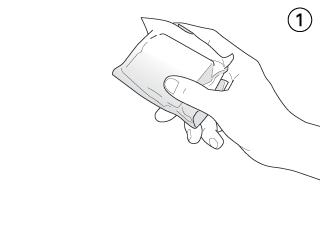
 |
Neem de nieuwe cartridge uit de verpakking.
|
 |  |
Let op: |
 |
Klap de uitvoerlade omlaag en open de printerkap.
|
 |  |
Opmerking: |
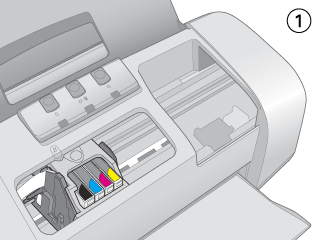
 |  |
Let op: |
 |
Open de cartridgekap. Knijp het uitstekende deel aan de achterzijde van de te vervangen cartridge in. Haal de cartridge uit de printer en gooi de cartridge weg. Houd hierbij rekening met de plaatselijke milieuvoorschriften. Bewaar de gebruikte cartridge niet en probeer deze niet bij te vullen.
|
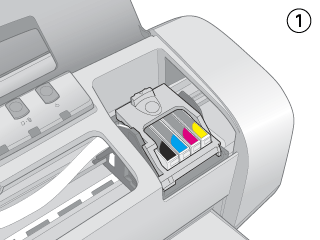
 |
Plaats de cartridge in de cartridgehouder. Druk de cartridge omlaag tot hij vastklikt.
|
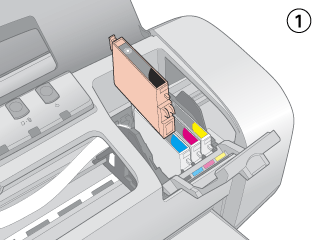
 |
Sluit de cartridgekap en printerkap wanneer u klaar bent met het vervangen van de cartridge.
|
 |
Druk op de inktknop  . .
|
De printkop wordt verplaatst en het inkttoevoersysteem wordt geladen. Dit duurt ongeveer één minuut. Wanneer de inkt is geladen, gaat de printkop terug naar de uitgangspositie. Het aan-uitlampje  stopt met knipperen en brandt nu continu. Het inktlampje stopt met knipperen en brandt nu continu. Het inktlampje  gaat uit. gaat uit.
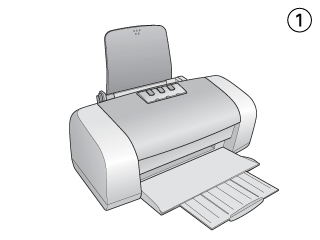
 |  |
Let op: |
 |  |
Opmerking: |
Computer gebruiken (Windows)
Met de hulpprogramma's voor de printer kunt u op het scherm instructies krijgen voor het vervangen van een cartridge.
Klik op de knop op het tabblad Hulpprogramma's als u een cartridge wilt vervangen die nog niet helemaal leeg is.
Zie de online-Help voor meer informatie over het gebruik van de printerhulpprogramma's.
| 

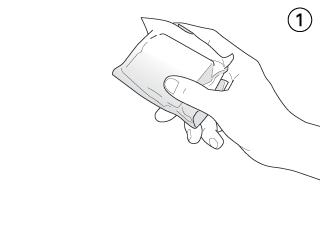
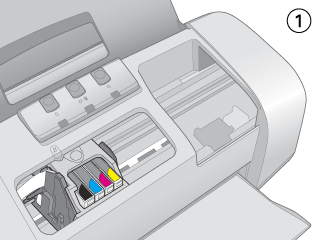
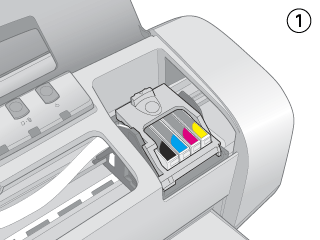
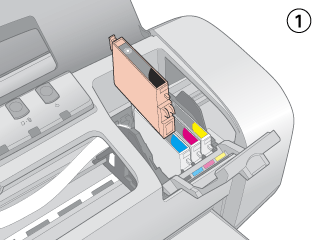
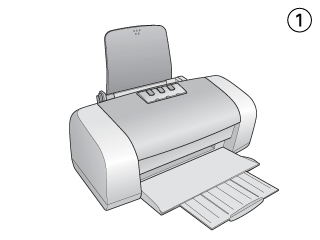




 De knoppen gebruiken
De knoppen gebruiken knippert of EPSON Status Monitor u laat weten dat de cartridge leeg is, volgt u de instructies in dit gedeelte.
knippert of EPSON Status Monitor u laat weten dat de cartridge leeg is, volgt u de instructies in dit gedeelte.


 moet continu branden en mag niet knipperen.
moet continu branden en mag niet knipperen.


 Dit deel niet aanraken.
Dit deel niet aanraken.





 Boven
Boven